티스토리 뷰
이번 시간은 dat 파일 열기 방법을 알려드릴게요. 확장자가 dat인 파일을 열어볼 일이 생겼는데 더블클릭해 보니 이 dat 파일을 열 앱 선택이 나오지만 어떤 걸 선택해야 될지 모르겠고 열어보려면 어떻게 해야 되는지 궁금한 분들이 있을 겁니다.

dat는 데이터의 약어로 프로그램 등이 아닌 데이터를 저장하는 것을 의미하며 내용에 따라 연결 가능한 프로그램으로 메모장이나 미디어 플레이어 등으로 열 수도 있는 것으로 알려져 있는데요.

그렇지만 연결 프로그램에서 선택해 봐도 여전히 열리지 않고 있어 막막하거나 메모장으로 열리긴 했는데 유니코드가 깨져서 작성된 텍스트가 이상하게 보여서 알아볼 수 없는 경우도 있을 겁니다.
혹시 전용 뷰어가 따로 있는 건 아닌지 궁금할 수 있는데 마이크로소프트 아웃룩 메일로 발송된 경우로 서식이나 그림, 첨부파일이 있는 dat 파일이면 윈메일 오프너라는 프로그램으로 열어보실 수가 있습니다.
그런 의미에서 이번 포스팅을 통해 dat 파일 열기 방법을 간단히 정리하여 알려드릴 테니 이 내용을 참고하면 도움이 될 수 있을 거예요.
Winmail Opener로 열기
포털 사이트를 열고 검색을 통해 EOLSOFT 홈페이지에 들어가면 파일을 열어보는 프로그램이 제공되고 있는 상태이니 내려받으시면 되는데 빠른 이동을 원하는 분들을 위해 버튼을 남겨놓도록 할 테니 클릭하시면 될 거예요.

열린 화면에서 Winmail Opener가 표시된 링크를 클릭하면 지정된 다운로드 위치에 winmail_opener 파일이 생성될 테니 진입하여 확인하고 해당 파일을 더블클릭해서 허용합니다.

Winmail Opener 설치 창이 나타나면 계속 진행하기 위해 [다음]을 누르고 사용권 계약 내용에서 [동의함]을 누르세요.
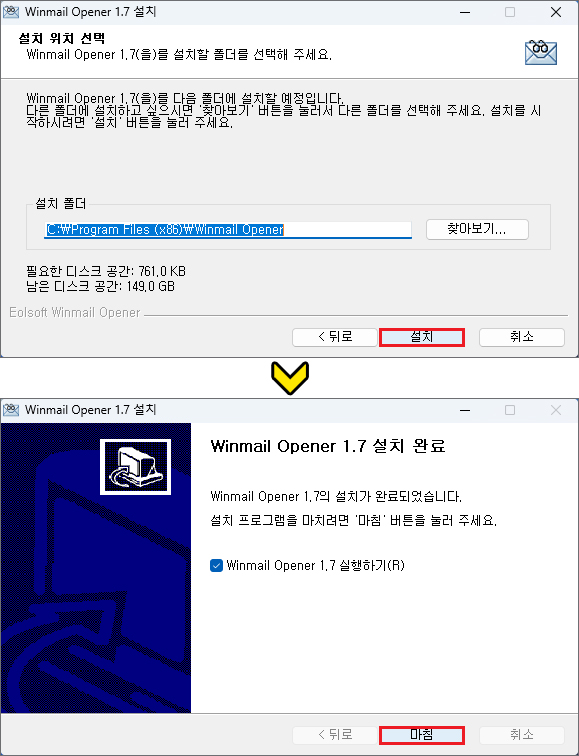
이어서 설치 위치를 선택하면 되는데 기본으로 지정된 경로 그대로 진행해도 되고 다른 곳으로 바꾸려면 찾아보기를 눌러 직접 지정할 수 있으니 참고하시고 [설치]를 눌러 프로그램을 깔아주시면 됩니다.
조금만 기다리면 금방 설치가 완료되었다고 알려줄 테니 Winmail Opener 실행하기 항목에 체크되어 있는 상태에서 [마침] 버튼을 눌러주세요.
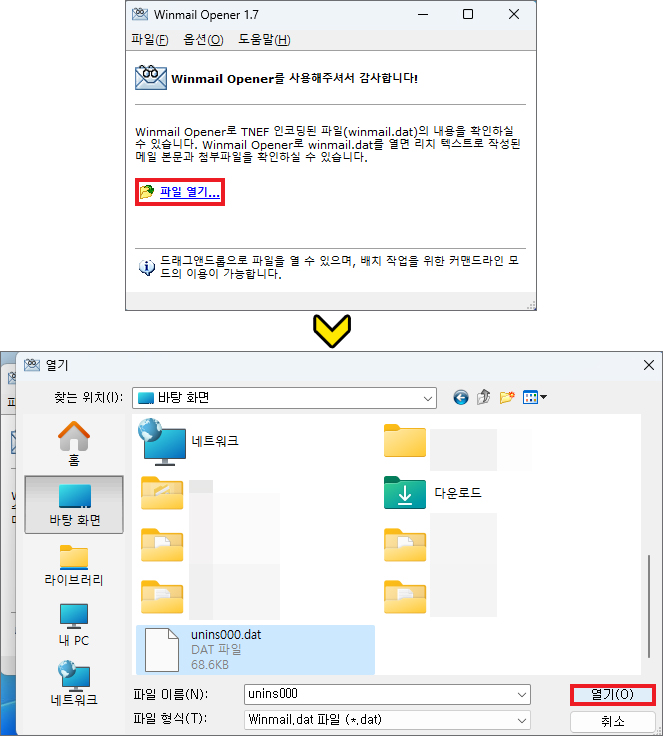
그러면 자동으로 Winmail Opener 창이 열리게 되는데 프로그램 사용 방법은 아주 간단합니다.
표시되어 있는 [파일 열기]를 클릭하고 열기 창이 추가로 뜨면 확장자 dat 파일을 선택하고 [열기]를 누르면 파일을 열어볼 수 있을 거예요.
열어보면 파일에 따라 텍스트로 작성된 내용과 첨부파일이 있는 것도 알 수 있으니 궁금해서 열어보고 싶으신 분들은 동일한 방법으로 확인하면 열람이 가능해질 것입니다.
Letter Opener로 열기

비슷한 dat 파일 열기 방법으로 dat 파일을 더블클릭한 다음 'Microsoft Store에서 앱 검색'을 클릭하고 Winmail.dat Viewer - Letter Opener를 [다운로드]하세요.
설치가 완료되면 우측 하단에 알림으로 표시될 것이므로 [시작]을 누르거나 다운로드가 표시됐던 버튼이 [열기]로 바뀌었으니 클릭해서 실행합니다.

Letter Opener 창이 열리면 [Open File] 버튼이 마련되어 있으니 클릭한 다음 dat 파일을 선택 후 [열기]를 누르면 파일 내용을 확인할 수 있을 거예요.
아무쪼록 도움 되는 내용이었다면 공감 하트(♥) 부탁드리며 유표리아 티스토리는 앞으로도 유익한 정보와 꿀팁을 알려드릴 예정이니 많은 관심과 방문해 주시면 감사하겠습니다.